Microsoft Word 2007, meskipun tergolong versi lawas, masih menjadi andalan bagi banyak orang untuk pengolahan kata. Selain kemampuannya yang mumpuni dalam membuat dokumen teks, Word 2007 juga menawarkan cara sederhana dan efektif untuk mengubah file JPG (atau format gambar lainnya) menjadi PDF. Meskipun tidak se-intuitif menggunakan konverter PDF khusus, metode ini tetap berguna, terutama jika Anda tidak ingin menginstal perangkat lunak tambahan atau hanya perlu mengubah beberapa gambar dengan cepat.
Artikel ini akan membahas secara mendalam langkah-langkah mengubah JPG ke PDF menggunakan Microsoft Word 2007, dilengkapi dengan tips, trik, dan solusi untuk mengatasi masalah yang mungkin timbul. Mari kita mulai!
Mengapa Menggunakan Word 2007 untuk Konversi JPG ke PDF?
Sebelum membahas langkah-langkahnya, penting untuk memahami mengapa metode ini bisa menjadi pilihan yang baik:
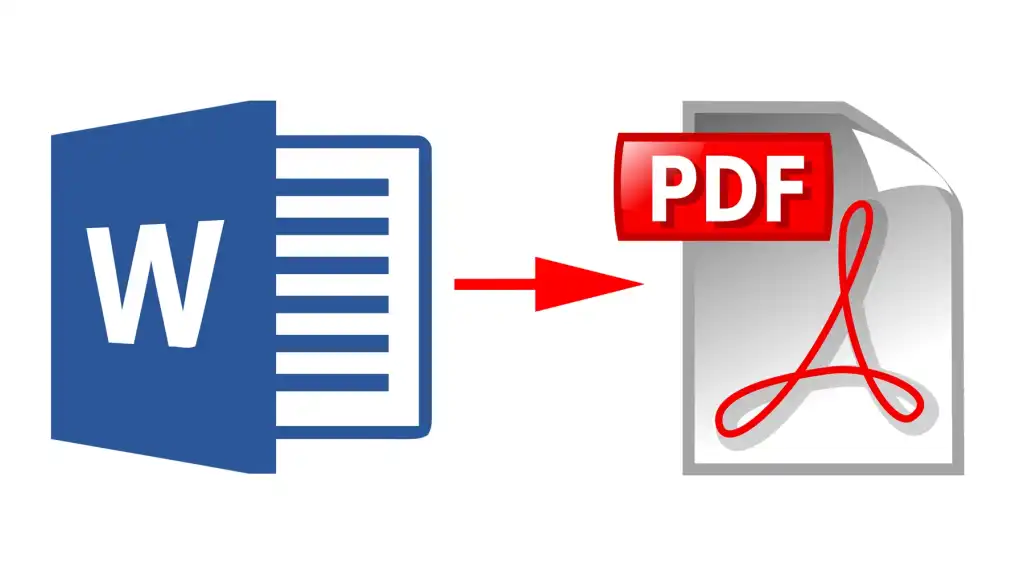
- Ketersediaan: Kebanyakan pengguna komputer sudah memiliki Microsoft Office yang terinstal, termasuk Word 2007. Ini berarti Anda tidak perlu mengunduh atau membeli perangkat lunak tambahan.
- Kemudahan Penggunaan: Prosesnya relatif sederhana dan mudah dipahami, bahkan bagi pengguna yang kurang berpengalaman.
- Kontrol Tata Letak: Anda memiliki kendali penuh atas tata letak gambar dalam dokumen PDF. Anda dapat menyesuaikan ukuran, posisi, dan menambahkan teks atau elemen desain lainnya.
- Konversi Cepat: Untuk konversi beberapa gambar, Word 2007 dapat memberikan solusi yang cepat dan efisien.
Langkah-Langkah Konversi JPG ke PDF dengan Word 2007
Berikut adalah langkah-langkah detail untuk mengubah file JPG menjadi PDF menggunakan Microsoft Word 2007:
1. Buka Microsoft Word 2007:
- Cari ikon Microsoft Word 2007 di desktop Anda atau melalui menu Start.
- Klik ikon tersebut untuk membuka program.
- Jika Word 2007 sudah terbuka, Anda dapat langsung melanjutkan ke langkah berikutnya.
2. Buat Dokumen Baru:
- Setelah Word 2007 terbuka, Anda akan melihat tampilan awal dengan dokumen kosong.
- Jika tidak, klik menu "File" di pojok kiri atas, lalu pilih "New" (Baru).
- Pilih "Blank Document" (Dokumen Kosong) dan klik "Create" (Buat).
3. Sisipkan Gambar JPG:
- Klik tab "Insert" (Sisipkan) pada ribbon di bagian atas jendela Word.
- Di grup "Illustrations" (Ilustrasi), klik tombol "Picture" (Gambar).
- Jendela "Insert Picture" (Sisipkan Gambar) akan terbuka.
- Cari folder tempat file JPG Anda disimpan.
- Klik file JPG yang ingin Anda ubah ke PDF.
- Klik tombol "Insert" (Sisipkan) di sudut kanan bawah jendela.
4. Atur Ukuran dan Posisi Gambar (Opsional):
- Setelah gambar disisipkan, Anda dapat mengubah ukuran dan posisinya sesuai keinginan.
- Klik gambar untuk memilihnya. Anda akan melihat kotak-kotak kecil (resize handles) di sekeliling gambar.
- Untuk mengubah ukuran, klik dan seret salah satu resize handles. Tahan tombol "Shift" saat menyeret untuk menjaga proporsi gambar.
- Untuk memindahkan gambar, klik dan seret gambar ke posisi yang diinginkan.
- Anda juga dapat menggunakan opsi "Picture Tools Format" (Format Alat Gambar) yang muncul di ribbon saat gambar dipilih untuk mengatur tata letak dan format gambar lebih lanjut.
5. Tambahkan Gambar Lain (Jika Perlu):
- Ulangi langkah 3 dan 4 untuk menyisipkan dan mengatur gambar JPG lainnya ke dalam dokumen Word.
- Anda dapat menambahkan beberapa gambar ke dalam satu halaman atau membuat halaman baru untuk setiap gambar.
6. Atur Tata Letak Halaman (Penting):
- Margins (Margin): Pastikan margin halaman sudah sesuai. Margin yang terlalu besar akan mengurangi area yang tersedia untuk gambar. Untuk mengubah margin, klik tab "Page Layout" (Tata Letak Halaman), lalu di grup "Page Setup" (Pengaturan Halaman), klik "Margins" (Margin). Pilih preset margin yang sesuai atau pilih "Custom Margins" (Margin Khusus) untuk mengatur margin secara manual. Sebaiknya pilih margin yang minimal agar gambar dapat ditampilkan sebesar mungkin.
- Orientation (Orientasi): Pilih orientasi halaman yang paling sesuai dengan gambar Anda. Untuk gambar yang lebar, orientasi "Landscape" (Lanskap) mungkin lebih baik daripada "Portrait" (Potret). Untuk mengubah orientasi, klik tab "Page Layout" (Tata Letak Halaman), lalu di grup "Page Setup" (Pengaturan Halaman), klik "Orientation" (Orientasi).
- Size (Ukuran): Pastikan ukuran halaman sudah sesuai. Ukuran halaman standar adalah A4, tetapi Anda dapat memilih ukuran lain jika diperlukan. Untuk mengubah ukuran halaman, klik tab "Page Layout" (Tata Letak Halaman), lalu di grup "Page Setup" (Pengaturan Halaman), klik "Size" (Ukuran).
7. Simpan sebagai PDF:
- Ini adalah langkah terakhir dan paling penting.
- Klik tombol "Office Button" di pojok kiri atas (ikon bulat dengan logo Microsoft Office).
- Arahkan kursor ke "Save As" (Simpan Sebagai).
- Pilih "PDF or XPS" (PDF atau XPS).
- Jendela "Publish as PDF or XPS" (Terbitkan sebagai PDF atau XPS) akan terbuka.
- File name: Beri nama file PDF Anda.
- Save as type: Pastikan "PDF (*.pdf)" sudah terpilih.
- Optimize for: Pilih "Standard (publishing online and printing)" (Standar (penerbitan online dan pencetakan)). Opsi ini akan menghasilkan file PDF dengan kualitas yang baik dan ukuran file yang wajar. Jika ukuran file menjadi perhatian utama, Anda dapat memilih "Minimum size (publishing online)" (Ukuran minimum (penerbitan online)), tetapi kualitas gambar mungkin akan berkurang.
- Klik tombol "Publish" (Terbitkan) di sudut kanan bawah jendela.
Tips dan Trik Tambahan:
- Kualitas Gambar: Kualitas gambar JPG asli akan mempengaruhi kualitas PDF akhir. Gunakan gambar JPG dengan resolusi yang tinggi untuk hasil yang terbaik.
- Kompresi Gambar: Word 2007 secara otomatis akan melakukan kompresi gambar saat disimpan sebagai PDF. Anda dapat mengontrol tingkat kompresi dengan memilih opsi "Optimize for" yang berbeda.
- Watermark: Jika Anda ingin menambahkan watermark ke PDF, Anda dapat menyisipkannya sebagai gambar atau teks di Word sebelum menyimpan sebagai PDF.
- Password Protection: Sayangnya, Word 2007 tidak memiliki fitur bawaan untuk melindungi PDF dengan kata sandi. Anda memerlukan perangkat lunak PDF editor tambahan untuk melakukan ini.
- Mengatasi Masalah Gambar Terpotong: Jika gambar terpotong saat disimpan sebagai PDF, periksa margin halaman dan pastikan gambar tidak melebihi batas halaman. Anda juga dapat mencoba mengurangi ukuran gambar atau mengubah orientasi halaman.
- Menggabungkan Beberapa File JPG: Jika Anda memiliki beberapa file JPG yang ingin digabungkan menjadi satu PDF, Anda dapat menyisipkan semua gambar ke dalam satu dokumen Word. Pastikan tata letak halaman diatur dengan benar untuk setiap gambar.
- Gunakan Konverter PDF Khusus: Jika Anda sering mengubah JPG ke PDF atau memerlukan fitur-fitur lanjutan seperti proteksi kata sandi, OCR (Optical Character Recognition), atau pengeditan PDF, pertimbangkan untuk menggunakan konverter PDF khusus seperti Adobe Acrobat, Nitro PDF, atau Smallpdf.
Kesimpulan:
Mengubah JPG ke PDF dengan Microsoft Word 2007 adalah solusi yang praktis dan mudah diakses bagi banyak pengguna. Dengan mengikuti langkah-langkah yang dijelaskan di atas, Anda dapat dengan cepat dan efisien mengonversi gambar JPG Anda menjadi format PDF yang lebih portabel dan mudah dibagikan. Meskipun mungkin tidak menawarkan fitur selengkap konverter PDF khusus, metode ini tetap menjadi alternatif yang baik, terutama jika Anda hanya perlu melakukan konversi sederhana. Ingatlah untuk memperhatikan kualitas gambar asli dan mengatur tata letak halaman dengan benar untuk mendapatkan hasil yang optimal. Selamat mencoba!


Tinggalkan Balasan